Cara Memperbaiki Pencetak Memerlukan Intervensi Pengguna di Windows 10/11
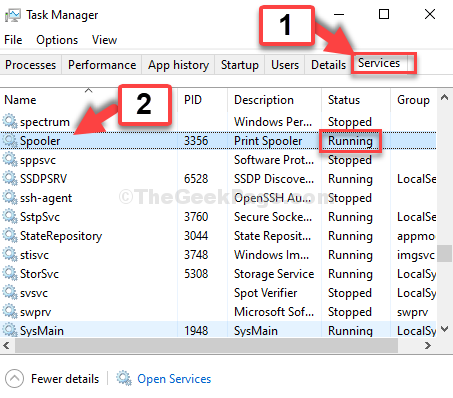
- 2816
- 297
- Daryl Wilderman
Apabila menggunakan pencetak dan semasa mencetak dokumen, anda mungkin sering menemui mesej ralat ini, "Pencetak memerlukan campur tangan pengguna"Atau"Campur tangan pengguna diperlukan". Anda mungkin melihat mesej ralat ini berkelip di panel paparan atas pencetak atau dalam tetingkap dialog.
Rupa -rupanya, ini adalah masalah dengan pencetak laser yang mungkin berlaku kerana pekerjaan pencetak salah, spooler gagal berfungsi, atau ada masalah dengan pemandu pencetak. Namun, tidak ada yang perlu dibimbangkan kerana ada masalah yang tersedia untuknya dan cukup mudah. Mari lihat bagaimana menyelesaikan ralat pencetak ini.
Penyelesaian: Menggunakan Pengurus Tugas
Langkah 1: Tekan Ctrl + Shift + ESC Kekunci bersama dari papan kekunci anda untuk membuka pengurus tugas
Langkah 2: Di dalam Pengurus Tugas tetingkap, klik pada Perkhidmatan tab dan cari Spooler. Ini adalah Cetak Spooler perkhidmatan dan sepatutnya sudah Berlari. Anda dapat melihat sama ada ia berjalan di bawah Status tab.
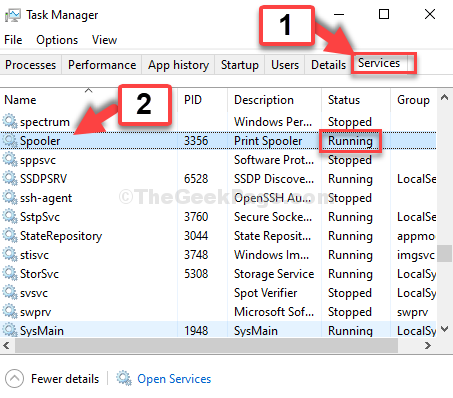
Langkah 4: Pilih Spooler perkhidmatan, klik kanan di atasnya dan klik Mula semula dalam menu konteks.
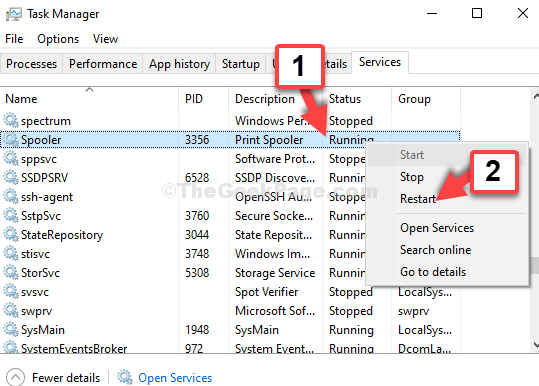
Langkah 4: Sekarang, klik dua kali pada perkhidmatan spooler cetak dan pastikan jenis permulaan ditetapkan ke Automatik.
Sekiranya tidak ditetapkan ke automatik, maka ubah jenis permulaan ke automatik.
Kemudian klik pada Memohon dan klik pada okey.
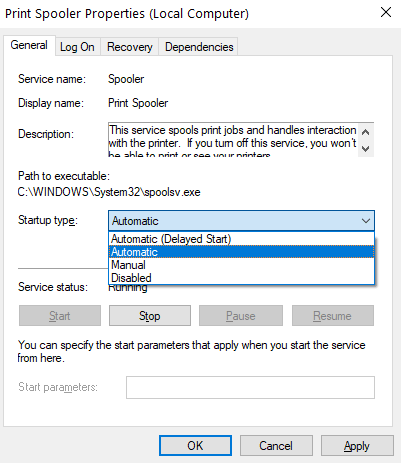
Itu sahaja. Ini akan menyegarkan dan memulakan semula perkhidmatan spooler cetak yang mungkin terjebak dengan sebab tertentu. Anda kini boleh keluar dari tetingkap Pengurus Tugas dan cuba mencetak dokumen. Ia mesti berfungsi dengan baik.
- « Cara Memperbaiki Kad SD yang rosak atau korup di Windows 10, 11
- Cara Memperbaiki Suara Stereo Tidak Berfungsi di Windows 10/11 »

